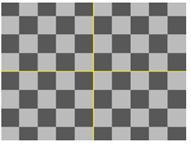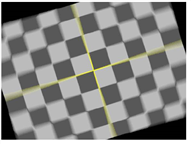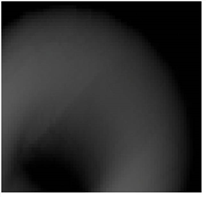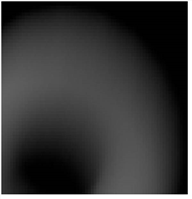모션 블러 추가
아래의 노드 Transform 메뉴에는 변형에 모션 블러를 추가하기위한 자체 컨트롤이 있습니다.
• 변환
• 변형
• 카드 (3D)
• CornerPin2D
• 조정 3D
• 트래커
• 안정화 2D

이 컨트롤을 사용하면 별도의 노드를 추가하지 않고도 모션 블러를 만들 수 있습니다. 출력은 TimeBlur 노드와 유사합니다 (참조 TimeBlur 필터 적용)이지만 셔터 기간에 걸쳐 단계적으로 계산 된 여러 전체 이미지의 결과를 평균화하는 대신 셔터 기간 동안 여러 샘플을 여러 번 무작위로 수집합니다. 이것은 더 많은 "단계"를 효과적으로 제공하므로 더 적은 총 계산 수에 대해보다 매끄럽게 보입니다.
|
|
|
| 회전 및 동작 전 흐림. |
회전 및 모션 후 흐림. |
이러한 여러 노드를 연속으로 사용하는 경우 모션 블러가 연결되고 체인의 마지막 변환은 적용된 모션 블러를 정의합니다.
모션 블러를 추가하려면
| 1. | 변형 노드의 컨트롤을 엽니 다. |
| 2. | 변형을 만들고 애니메이션을 만듭니다. 이 작업을 수행하는 방법에 대한 지침은 합성 환경 사용 장. |
| 3. | 에서 motionblur 필드에 샘플링 속도를 입력하십시오. 이는 셔터 시간 동안 입력이 샘플링되는 횟수에 영향을줍니다. 비율이 높을수록 결과가 더 매끄 럽습니다. 많은 경우 1.0 값이면 충분합니다. 값을 0으로 설정하면 모션 블러가 발생하지 않습니다. |
| 4. | 에서 shutter 필드에 모션 블러가 발생했을 때 셔터가 열려있는 프레임 수를 입력합니다. 예를 들어, 값 0.5는 프레임의 절반에 해당합니다. 값을 높이면 흐림 효과가 커지고 값이 작아집니다. |
| 5. | 로부터 shutteroffset 드롭 다운 메뉴에서 현재 프레임 값과 관련하여 셔터가 열리고 닫힐 때 선택합니다. |
• 현재 프레임 주위로 셔터를 중앙에 위치 시키려면 centered. 예를 들어 shutter 값을 1로 설정하고 현재 프레임이 30이면 셔터는 프레임 29.5에서 30.5까지 열린 상태로 유지됩니다.
• 현재 프레임에서 셔터를 열려면 start. 예를 들어 shutter 값을 1로 설정하고 현재 프레임이 30이면 셔터는 프레임 30에서 31까지 열린 상태로 유지됩니다.
• 현재 프레임에서 셔터를 닫으려면 end. 예를 들어 shutter 값을 1로 설정하고 현재 프레임이 30이면 셔터는 프레임 29에서 30까지 열려 있습니다.
• 지정한 시간에 셔터를 열려면 custom. 드롭 다운 메뉴 옆의 필드에서 현재 프레임에 추가 할 값을 프레임 단위로 입력하십시오. 현재 프레임 이전에 셔터를 열려면 음수 값을 입력하십시오. 예를 들어, 값이 -0.5이면 현재 프레임 이전의 프레임 절반에서 셔터가 열립니다.

타사 응용 프로그램에서 렌더링 된 이미지에 모션 블러를 추가하려면
이미지에 모션 블러를 추가하는 또 다른 방법은 VectorBlur 노드를 사용하는 것입니다. VectorBlur는 블러 방향을 결정하기 위해 u 및 v 채널을 사용하여 각 이미지의 픽셀을 가져와 직선으로 블러합니다.
VectorBlur는 입력 판의 값이 픽셀 공간 화면 단위, 즉 한 단위가 하나의 픽셀과 같아야합니다. Nuke 이 정보를 사용하여 한 픽셀이 두 프레임 사이를 이동하는 거리를 계산합니다. 따라서 동작 흐림 효과를 얻으려면 Nuke 올바른 값을 사용하고 있습니다. 특히 타사 응용 프로그램을 사용하여 입력 파일을 만든 경우 다양한 값을 사용하는 파일이있을 수 있습니다. 다음은 타사 응용 프로그램에서 작성된 파일을 사용하여 VectorBlur 노드로 모션 블러를 만드는 예입니다.
VectorBlur 노드로 모션 블러를 만들려면
| 1. | 푸티 지 및 모션 블러 파일을 읽습니다 (예 : .exr 회전 도넛과 .sgi 0에서 1 사이의 값을 갖도록 정규화 된 모션 블러 벡터가있는 파일 |
| 2. | 셔플 노드를 사용하여 모션 벡터 파일 (노드 입력 A) 및 컬러 이미지 파일 (노드 입력 B)에서 VectorBlur가 읽어야 할 채널을 선택합니다. 이 경우 모션 벡터 파일의 빨강 및 녹색 채널을 모션 u 및 v 채널로 사용하고 알파 채널을 알파 채널로 사용합니다. 한편, 이미지 파일은 기본 컬러 이미지에 대한 빨강, 녹색 및 파랑 채널을 출력합니다. |
이 설정에서 셔플 노드 컨트롤은 다음과 같습니다.
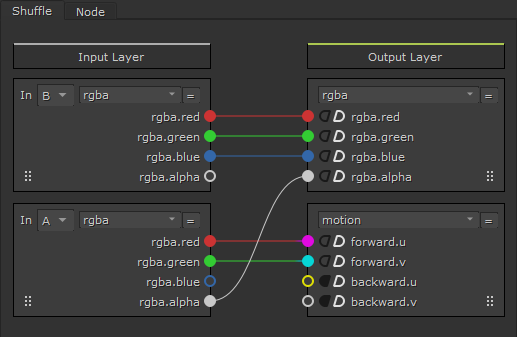
| 3. | VectorBlur 노드를 셔플 노드에 연결하십시오. 또한 사용할 모션 벡터 채널을 VectorBlur에 알려 주어야합니다. uvchannels 제어하다 motion. |
| 4. | 모션 벡터가 0과 1 사이로 정규화 되었다면, add 제어하다 -0.5 모션 블러 센터를 오프셋합니다. 이것은 보통 16 비트 TIFF 또는 TARGA와 같은 정수 파일 형식으로 저장된 모션 벡터에 필요합니다. 음의 x 또는 y 방향으로 이동하는 벡터는 범위에서 숫자의 절반을 사용하고 양수로 이동하는 벡터는 다른 절반을 사용합니다. |
| 5. | 이랑 multiply 과 offset 생성하려는 모션 블러의 양을 추가로 조정할 수 있습니다. 그만큼 offset 값을 사용하면 벡터 값의 정규화를 수정할 수 있습니다. multiply 값은 그 크기를 제어합니다. |
| 6. | 벡터에 알파 채널이 미리 곱해진 경우 알파가 1.0이 아닌 곳에서는 그 값이 정확하지 않습니다. 당신은 확인하고 싶을 것입니다 alpha 입력 이미지의 알파 채널을 사용하여 VectorBlur가이 알파 채널에 미리 곱한 모션 벡터를 처리하는 데 도움이됩니다. |
|
|
|
| Alpha 비활성화 됨. | Alpha 가능. |
| 7. | 올바른 모션 블러 결과를 얻는 것은 올바른 계산 방법을 선택하는 데 크게 좌우됩니다. 메소드 드롭 다운에서 다음을 선택하십시오. |
• backward -역방향 방법은 효과적이고 빠르지 만 전체 프레임의 모든 픽셀에 모션 벡터 값이 없으면 정확하지 않을 수 있습니다
• forward -앞으로 방법은 느리지 만 특히 벡터가 전체 프레임을 덮지 않는 경우보다 정확한 결과를 제공합니다. 이 경우 모션 벡터가 연속적이지 않으므로 앞으로 선택하는 것이 좋습니다.
도움이되지 않은 죄송합니다
왜 도움이되지 않습니까? (해당되는 모든 것을 체크하세요)
의견을 보내 주셔서 감사합니다.
찾고있는 것을 찾을 수 없거나 워크 플로 관련 질문이있는 경우 시도해보십시오 파운드리 지원.
학습 내용을 개선 할 수있는 방법에 대한 의견이 있으시면 아래 버튼을 사용하여 설명서 팀에 이메일을 보내십시오.
의견을 보내 주셔서 감사합니다.